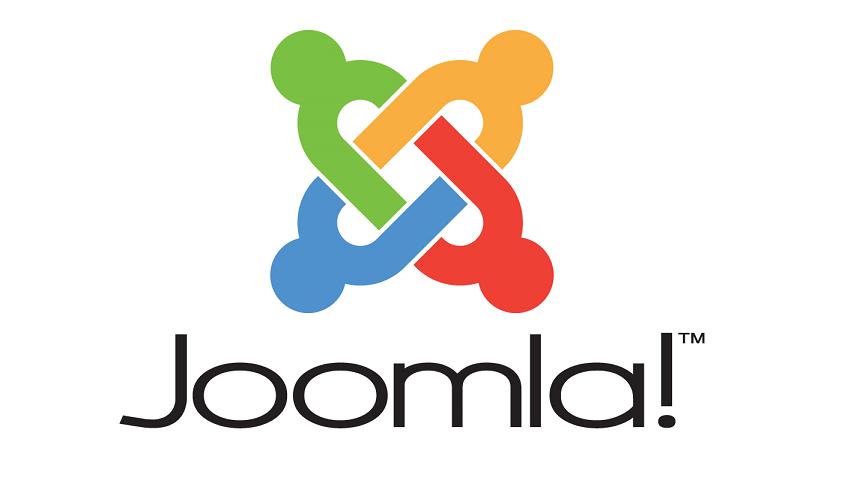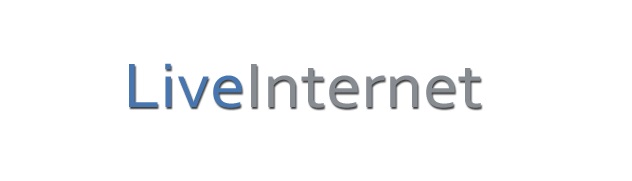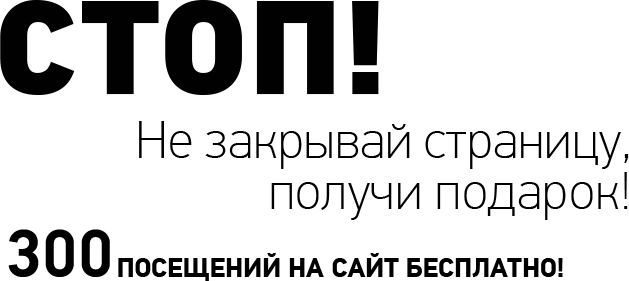Cоздание сайта на Wordpress 
Содержание
- 1 Wordpress: чем он хорош? Что такое CMS?
- 2 Как подобрать хостинг для WP и зарегистрировать домен?
- 3 Пошаговая установка Wordpress – ставим движок для сайта
- 4 Тема для Wordpress: правильный выбор и полная настройка
- 5 Плагины для Wordpress: от защиты сайта до его оптимизации
- 6 Как создать страницу или запись на Wordpress?
- 7 Как добавить на сайт Wordpress статистику с Яндекс или Google?

Современные реалии таковы, что многим нужен многофункциональный, толковый сайт, но лезть во front-end программирование, т.е. изучать php, писать скрипты на java и знать каскадную таблицу стилей (на пару с последним html) никто не хочет.
К счастью, это и не нужно, и для многих начинающих вебмастеров с приходом CMS началась белая полоса жизни, ведь теперь создать сайт может каждый. Одним из лидирующих систем является система Wordpress (WP), именно она послужит основой вашего сайта. Попробуем взглянуть на CMS Wordpress изнутри, изучив этот вопрос досконально.
Wordpress: чем он хорош? Что такое CMS?
CMS - это система управления контентом. На самом деле, это многокомпонентная программа, которая позволит вам не писать сайт с нуля на коде, а просто установить движок и работать в нем, как в простой программе, типа Word.
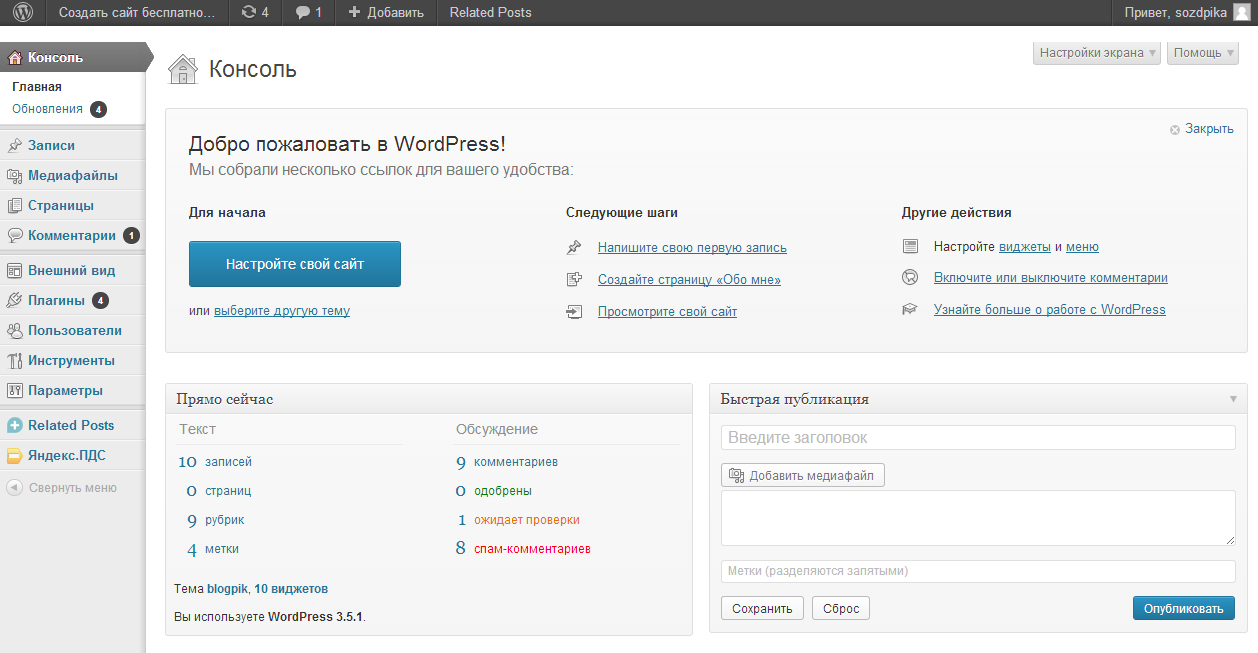
Возьмем для примера конкретную систему Wordpress и выявим самые основные преимущества:
- Легкость в установке. Всего за пару минут мы можем поставить готовый движок и создать полноценный сайт.
- Простая эксплуатация. CMS на то и CMS, чтобы можно было управлять контентом. Управление настолько простое, что любой школьник или пенсионер способен вести свой блог, а владелец компании с лихвой переплюнет современного вебмастера-фрилансера, сделав шикарный, корпоративный сайт.
- Обилие тем. Кулинарные сайты, бизнес-сайты, лэндинги, медицина, авто, кроссплатформенные сайты, блоги, портфолио – все, что душе угодно. Сегодня даже сосчитать нельзя, сколько тем присутствует для движка Wordpress
- Множество плагинов. Защита сайта, оптимизация, дизайнерские решения, улучшение SEO и многое другое обеспечивают плагины, которые устанавливаются в два клика. А при помощи определенных плагинов можно поставить свой интернет-магазин.
На деле достоинств у Wordpress огромное количество, но главное – это доступность и простота.
Сайт может создать каждый, так как данная CMS является бесплатной и подходит практически к любому хостингу.
Как подобрать хостинг для WP и зарегистрировать домен?
Регистрация хостинга – это важный вопрос для установки Wordpress. На самом деле, хостинга требуют все сайты: создаете ли вы его при помощи таких движков или же делаете статичный сайт ‒ вам все равно нужно его где-то хранить, и именно хостинг является таким хранилищем.
Кстати если у вас есть сайт на Ворд пресс — значит вам можно получить бесплатный трафик (раскрутить блог) можно здесь.
Wordpress – это достаточно лояльная система, здесь не требуется огромного количества места, поддержки Perl и собственного IP-шника. Два главных условия: поддержка php (желательно последних версий) и поддержка MySQL.

Если не знаете этих терминов, то это не страшно. Все просто: php– это язык, на котором написан движок Wordpress, а MySQL– это формат базы данных, где будут сохранены ваши фотки, записи и прочий контент вашего сайта.
Выбрать хостера (поставщика хостинг-услуг) несложно: вбивайте в поисковом запросе слово «хостинг» и выбираете самый дешевый вариант, все они мало чем отличаются друг от друга. Стоимость хостинга с поддержкой php и MySQL обойдется вам примерно в 100 рублей в месяц или выше, если, конечно, вы не пытаетесь создать второй Facebook.
Так, с хостингом все ясно, а что такое регистрация домена? Если кто не знает, домен – это имя сайта. Что-то вродеwww.сайт.ru. Его регистрация еще проще. Для Wordpress вообще не важно, где и как был зарегистрирован домен.
Процесс регистрации прост: переходим на сайт, где регистрируют домены (пример – reg.ru или 2domains.ru). Кстати, многие хостеры предлагают одновременно и регистрацию доменов, что очень удобно. Регистрируемся сами, как физическое лицо, заполняем реальные данные, так как при утрате доступа к аккаунту, вам придется присылать скан паспорта.
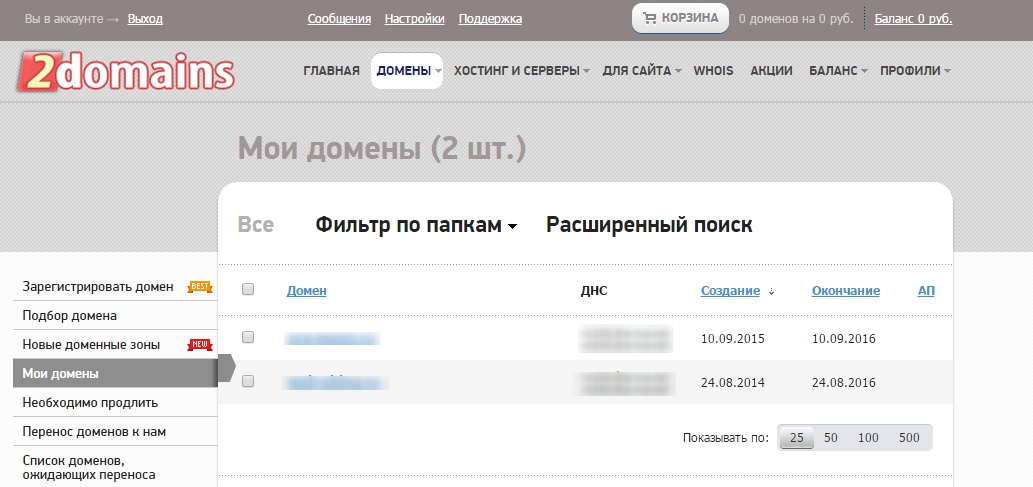
Далее придумываем имя своему сайту, регистрируем его и ждем сутки. Затем связываем его с хостингом, прописав DNS своего хостинга в настройках домена (DNS-адрес ищем в письме после регистрации на хостинге) и все ‒ фундамент для сайта заложен, теперь строим дом.
Пошаговая установка Wordpress – ставим движок для сайта
Шаг 1. Скачиваем архив с Wordpress на сайте ru.Wordpress.org. Не пытайтесь скачивать движок на других сайта, иначе нарветесь на вирус, который запросто заразит ваш сайта.

Шаг 2. Разархивируем архив в свой хостинг. Просто переходим в раздел «диск» или «внутреннее пространство» (File manager), закачиваем туда архив, а после разархивируем.
Шаг 3. Находим файл «wp-config-sample.php». В данном файле вбиваем данные от своего MySql базы данных. Затем файл сохраняем под именем «wp-config.php».
Если вы не знаете, как сделать базу данных, то вот небольшой гайд. В свой CPanel хостинга ищем: «MySQL», там есть два пункта: 1 – это имя пользователя, 2 – название базы данных. Придумываем любые имена, придумываем пароль, связываем эти две переменные (есть такая функция), а после прописываем значения в вышеупомянутый файл «wp-config-sample».
Впрочем, есть и второй вариант по установке, где вам нужно будет просто загрузить и разархивировать файл, после перейти на свой сайт, а дальше вбить значения в поля:
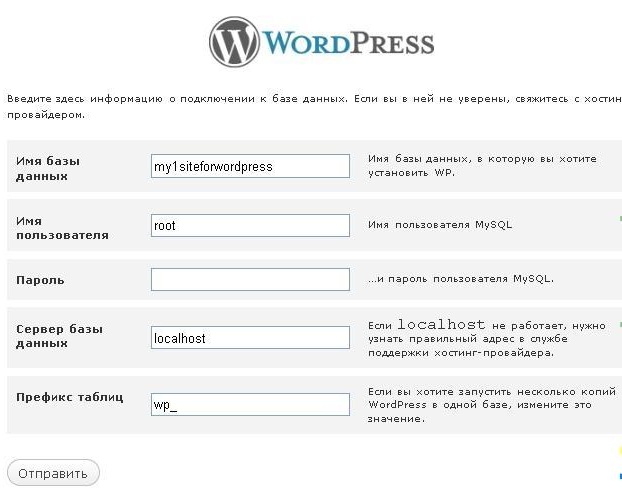
Но если что-то не получилось, то можете опробовать первый вариант – он самый надежный.
В установке также прописываем и название сайта, и его краткое описание, и ваши данные для входа в админ-панель. На этом установка завершена, далее приступаем к настройке.
Тема для Wordpress: правильный выбор и полная настройка
Выбрать тему для Wordpress можно двумя путями: 1 – это скачать с сайта, 2 – скачать через сам Wordpress.
Первый вариант довольно опасен, так как неизвестно, что именно автор положил в файл. Там может быть и банальная реклама (которая тоже вредит вашему сайту), и даже вирус. Так что новичкам лучше не рисковать. Однако, для примера стоит обозначить, где взять эти темы:
- http://best-wordpress-templates.ru/
- http://wp-templates.ru/
- http://wordpress-ru.ru/
Второй вариант, он же более правильный – это скачивание и установка через сам WP. Заходим в пункт: «Дизайн» (Темы), далее – «Установка тем», а после «Найти». Перед вами будет множество вариантов, выбирайте любую тему, она отлично установится.
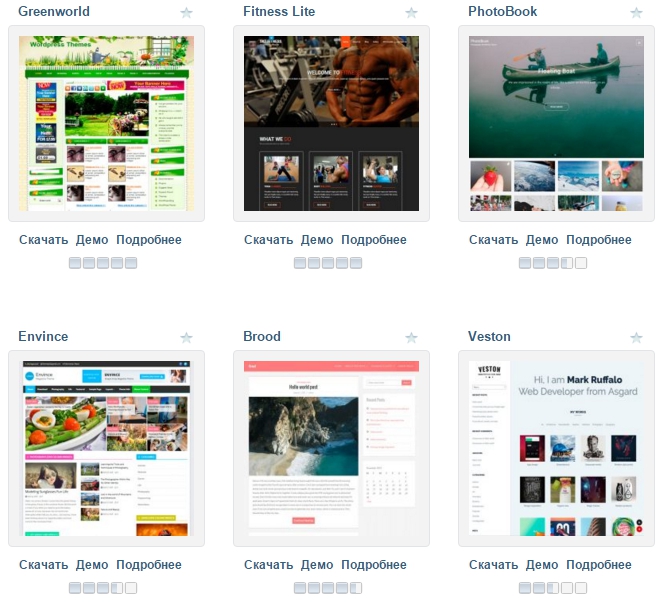
После того, как тема выбрана, необходимо ее активировать, нажав на соответствующую кнопку. На этом выбор темы завершен. Что-то конкретное посоветовать трудно, так как сайт ваш уникальный и вкус тоже – выбирайте ту, что нравится. Главное, чтобы тема не была слишком громоздкой.
Теперь о настройке темы. Темы бывают разные, однако основная масса настраивается по нескольким параметрам:
- Виджеты
- Меню
- Фон
- Заголовок
Виджеты – это специальные блоки, куда мы вставляем, зачастую, html-код, но можем воспользоваться стандартными инструментами WP, вставив календарь или рубрику. Они настраиваются просто путем перетаскивания блоков, так что разберетесь.
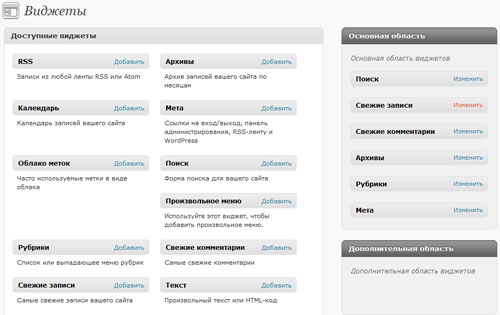
Меню – это навигация для сайта. Сначала мы добавляем рубрики или страницы, а после внедряем их в меню, затем это меню сохраняем и все – навигация сайта готова!
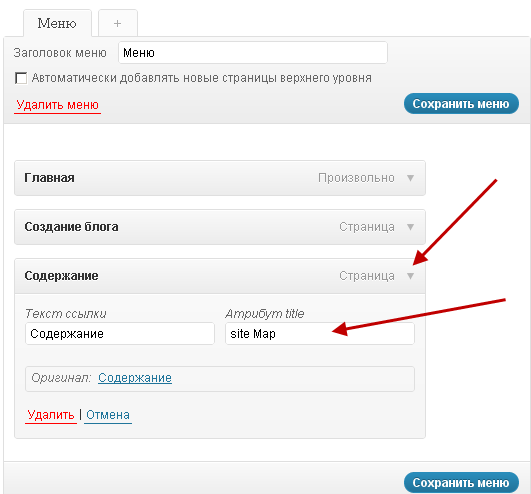
Фон можно залить определенным цветом, а можно поместить полноценную картинку, скачав файл-изображение. Сайты, где размещают фоны, довольно популярны, вот пара примеров (скачиваем, загружаем и новый фон для сайта готов):
- http://weblabfon.com/
- http://fonerus.ru/
В пункте заголовок меняется заголовок, никаких изысков там нет, просто редактируем название сайта. С настройкой теперь мы разобрались, но справедливости ради стоит сказать, что есть масса тем с полноценной настройкой, где можно менять что угодно и как угодно:
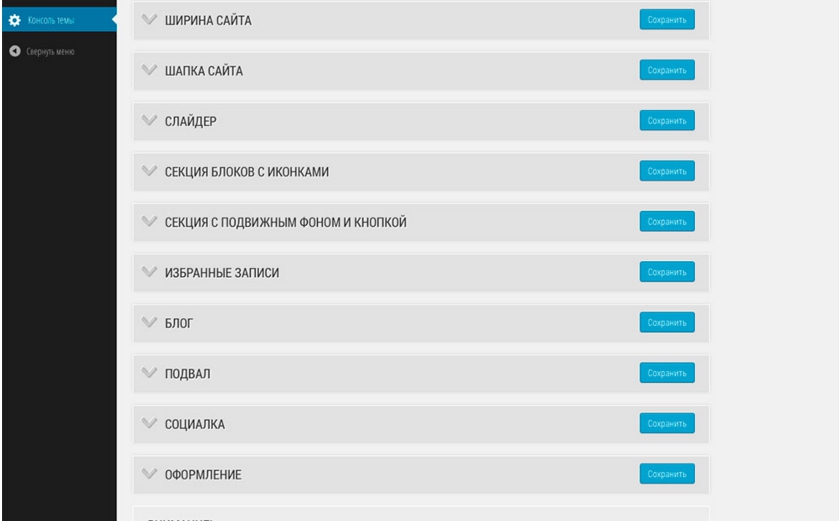
Там все также просто, а если что-то непонятно, можно поискать информацию в сети или задать вопрос автору темы.
Далее идет вопрос русификации. Эта тема очень интересная, ибо порой попадается хороший шаблон на английском языке, поэтому возникает вопрос: «Как его адаптировать на русский язык». Тут можно посоветовать простой лайфхак:
- Заходим в панель редактирования
- Заходим в нужный блок (например, место footer – подвал сайта)
- Нажимаем Ctrl + F
- Вводим английское словосочетание
- Меняем английский на русский
- Сохраняем
Также стоит отметить, что парни из wp-templates.ru занимаются переводом английских шаблонов на русский язык, поэтому, если вам лень, можно скачать готовый шаблон там.
Плагины для Wordpress: от защиты сайта до его оптимизации
Плагин – это спрограммированный модуль, который улучшает ваш сайт. Правда в отличие от шаблона, здесь дело не во внешнем виде (хотя есть плагины и для этого), а именно в задачах, связанных с защитой и оптимизацией сайта.
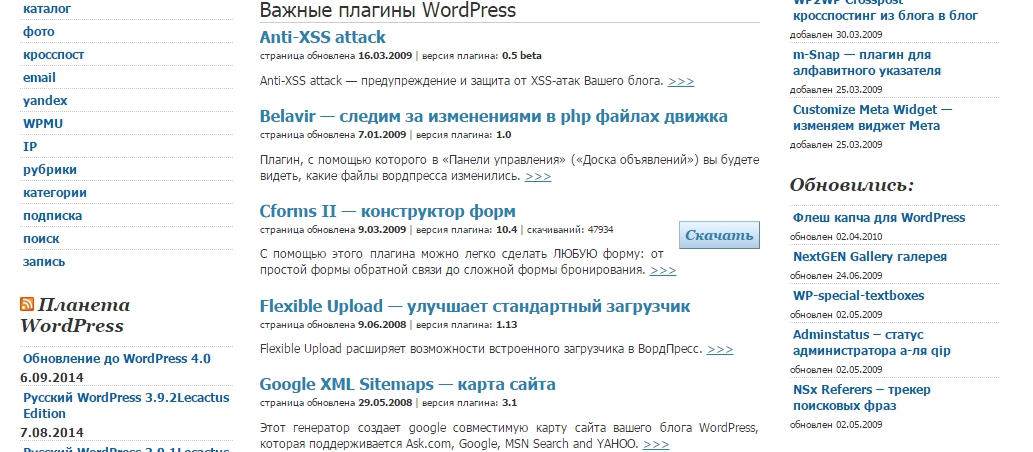
Устанавливаются плагины достаточно просто, так же как и темы: либо через сторонние ресурсы, где нужно скачивать, а потом загружать плагин, либо через форму поиска в самом Wordpress.
Начнем с безопасности. Тут на помощь приходят два плагина: Security Scan и Login LockDown. 2 плагин нужен для того, чтобы вашу админ-панель не взломали, он служит для создания команды, которая блокирует доступ к вашей панели, если злоумышленник несколько раз ошибся при вводе.
Второй плагин служит для поиска и устранения ошибок. Если ваш сайт даст сбой, например, в базе данных, то сбой этот будет трудно найти и исправить. Плагин Security Scan как раз для этого и нужен.
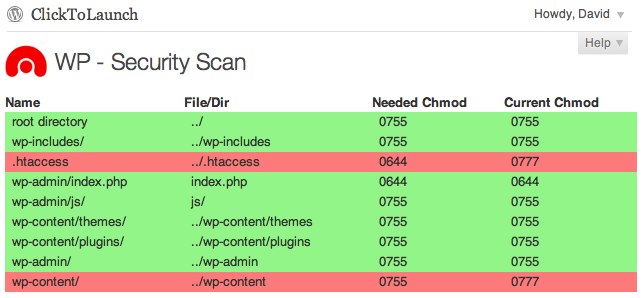
Кстати, довольно часто в сайтах WP (да и не только) бывает спам. Когда комментаторы буквально ордами заваливают сайт ссылками на другие источники. В этой ситуации полезно установить блок, что комментарии будут опубликованы только по вашему усмотрению. А также нужно установить плагин Dkaptcha, который будет останавливать спамеров при помощи картинки-каптчи.
Теперь насчет оптимизации, юзабилити и прочих полезных плагинов. 1 – это Google xml, который создает карту сайта для поисковых машин, 2 - Rus-to-Lat, он делает русские ссылки сайта английскими, что способствует лучшей индексации сайта, 3 - Subscribe to comments, кнопка, которая увеличит приток посетителей на сайт и улучшит юзабилити, она позволяет подписываться к комментариям.
Такие плагины должны стоять на вашем сайте обязательно, если вы планируете устанавливать еще что-то, то непременно читайте отзывы, ибо плагин порой может наносить исключительно вред сайту.
Никогда не устанавливайте слишком много плагинов – это загружает сайт.
Как создать страницу или запись на Wordpress?
«Добавление» - «Запись» или «Добавление» - «Страница». Вот так все просто. Сама программа по добавлению записей очень проста, она напоминает обычный текстовый редактор, в котором вы, наверняка, уже успели поработать. Тут лишь пара небольших отличий:
- Функция разрыва. Она нужна для того, чтобы помещать на сайт не всю статью, а лишь часть, чтобы пользователь мог свободно просматривать ваш сайт и читать только то, что ему нужно.
- «Рубрики». Обычно владельцы сайта добавляют категории для статей, чтобы все не лежало в одной куче, для этой цели служат рубрики. Выбираем рубрику (которую создали ранее), а после текст опубликуется в нужном разделе.
- Ключевые слова (метки). Этот пункт скорее для поисковых систем, в нем мы прописываем основные ключи – это нужно делать непременно, чтобы увеличить трафик на ваш сайт.
- Миниатюра. Она нужна для того, чтобы на главной странице размещался не только фрагмент текста, но и определенная картинка.
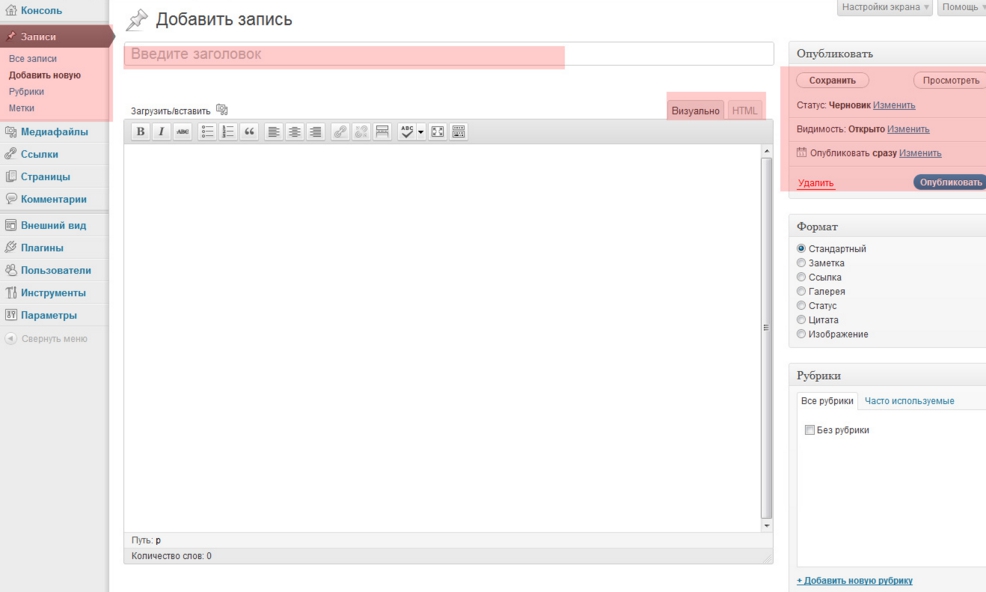
Страницы добавляются также просто, только страница должна быть представлена полным текстом, иначе это не страница. Тут нет миниатюр, но добавлять медиа можно запросто.
Cтраницы нужно после добавлять в меню, чтобы они появились в навигации сайта.
Как добавить на сайт Wordpress статистику с Яндекс или Google?
Все без исключения добавляют на свой сайт блок со статистикой, ведь это помогает отслеживать количество посещений на сайте, а также производить полную аналитику. Чтобы сделать сам блок со статистикой, необходимо сначала зарегистрироваться на соответствующих сайтах, например:
- Liveinternet.ru
- Webmaster.yandex.ru
Для примера возьмем Яндекс метрику. Для начала добавьте сайт в вебмастер яндекса. Чтобы подтвердить права на сайт, достаточно вставить код в участок head вашей Wordpress темы, после чего можно подключать метрику. Заходим в раздел "Метрика", затем нажимаем "Добавить счетчик". Пишем домен вашего сайта, подтверждаем соглашения, и Метрика дает нам код.
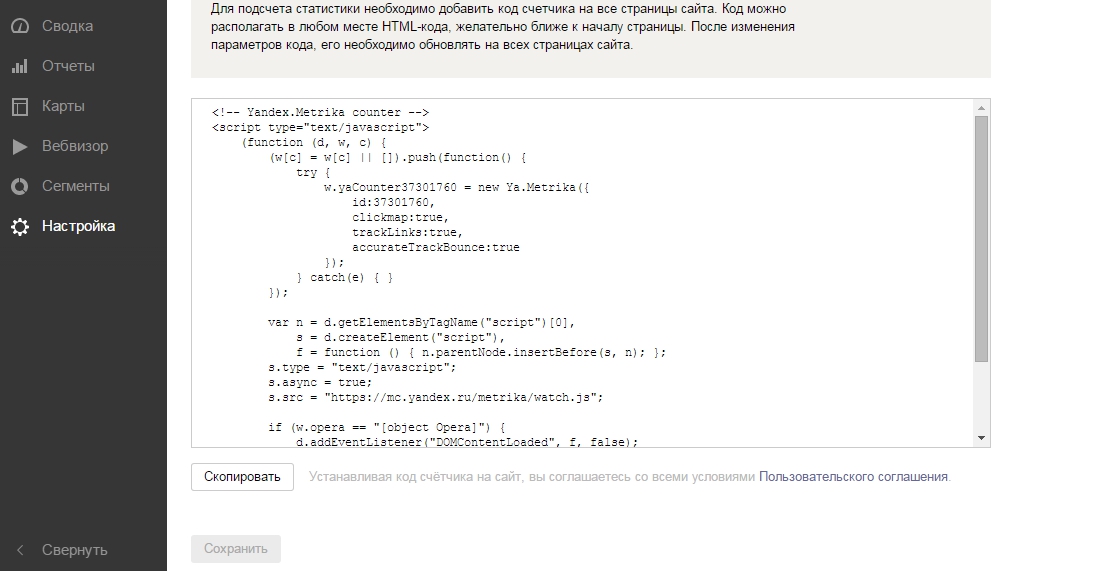
Теперь мы получили полный код нашей статистики, как его встроить в Wordpress?
- 1 вариант – через виджеты. Как мы помним, в виджеты можно встраивать html и иные коды. Чтобы вставить счетчик, просто скопируйте код из метрики и вставьте в блок.
- 2 вариант – через код сайта. Опасный вариант, ибо мы можем сбить шаблон. Заходим в редактор и вставляем код в любую область сайта. Чаще всего это делается в файле «footer.php».
На этом все, тотальный ликбез завершен, теперь можно приступить к полноценному созданию своего портала.
И напоследок пара советов по наполнению сайта контентом:
- Статьи должны быть уникальными, ибо Wordpress – это всего лишь программа, она не улучшает копипаст, сайт с WP также легко блокируется поисковыми системами, как статичный или сайт-конструктор.
- Добавляйте медиа. На WP это делает в два клика: добавляйте видео, фотографии, музыку. Можно даже таблицы вставлять – в этом помогут плагины.
- СДЛ. Сайт должен быть для людей, не нужно спамить ключами, ибо это отлично понимают поисковые системы.
- Добавляйте миниатюры к статьям, делайте разбивку на категории, ставьте, как можно больше меток – все это делается при добавлении статьи на сайт.
С уважением, Настя Чехова
Маркетолог